win10怎麼打開我的電腦圖標,隨著Windows 10操作係統的普及,許多用戶對於如何打開我的電腦圖標或調出桌麵上的此電腦圖標感到困惑,事實上這兩個圖標都是用來訪問計算機中的文件和文件夾的快捷方式。通過簡單的步驟,您可以輕鬆找到並打開這些圖標,方便地管理您的文件和文件夾。下麵我們將詳細介紹如何在Windows 10中打開我的電腦圖標以及調出桌麵上的此電腦圖標。
操作方法:
1.打開電腦,直接進入到Windows10係統桌麵。在桌麵空白處點擊鼠標右鍵。
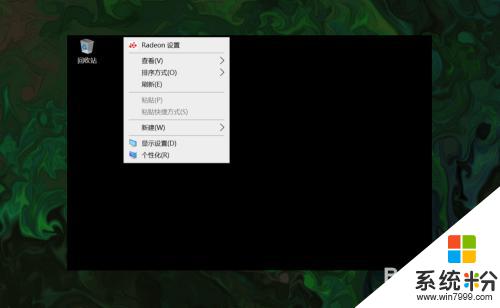
2.在右鍵菜單中選擇個性化菜單,打開並進入個性化設置窗口。
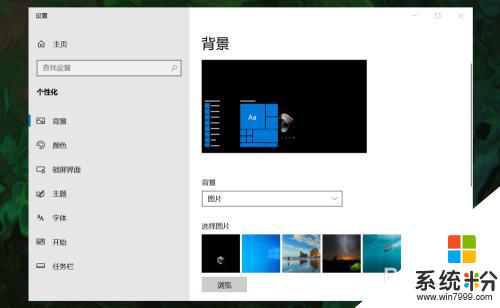
3.在左側菜單中選擇主題菜單,在右側設置中找到桌麵圖標設置選項。
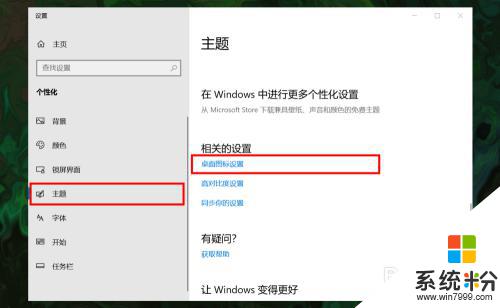
4.點擊桌麵圖標設置選項打開桌麵圖標設置窗口,在下麵找到計算機選項。
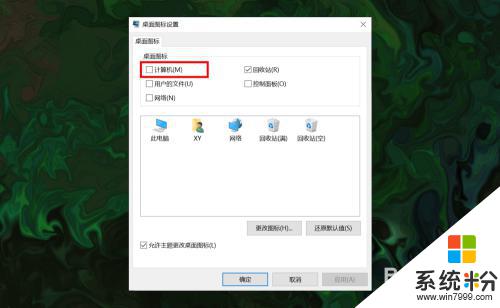
5.勾選計算機選項,然後在下麵圖標中選中此電腦圖標。最後點擊底部確定按鈕。
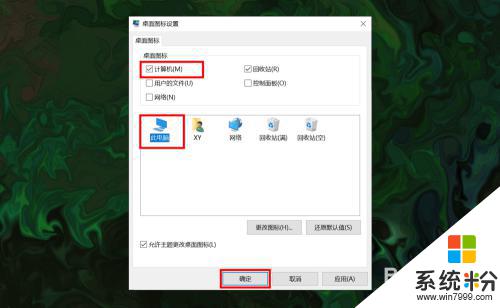
6.確定後返回到係統桌麵就可以看到此電腦圖標已經顯示出來了,點擊即可使用。
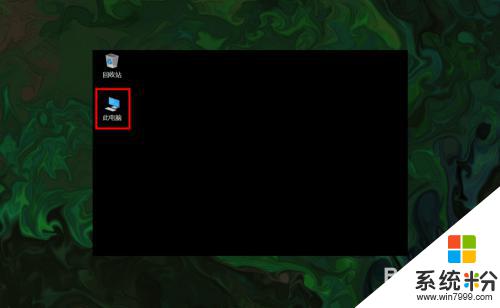
以上是Win10如何打開我的電腦圖標的全部內容,如果您需要,可以按照本文的步驟進行操作,希望這篇文章對您有所幫助。
win10相關教程